Podczas edycji zdjęć bardzo ważna jest możliwość manipulowania częściami zdjęć. Aby to zrobić, należy je wybrać i wyciąć. W Adobe Photoshop można to zrobić na wiele sposobów, a to jest jeden z nich.
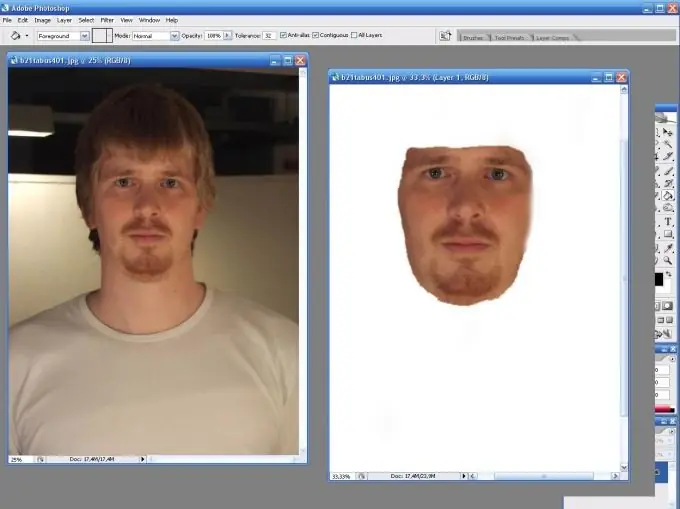
Niezbędny
Komputer, program Adobe Photoshop
Instrukcje
Krok 1
Otwórz obraz, który zamierzasz przetworzyć.
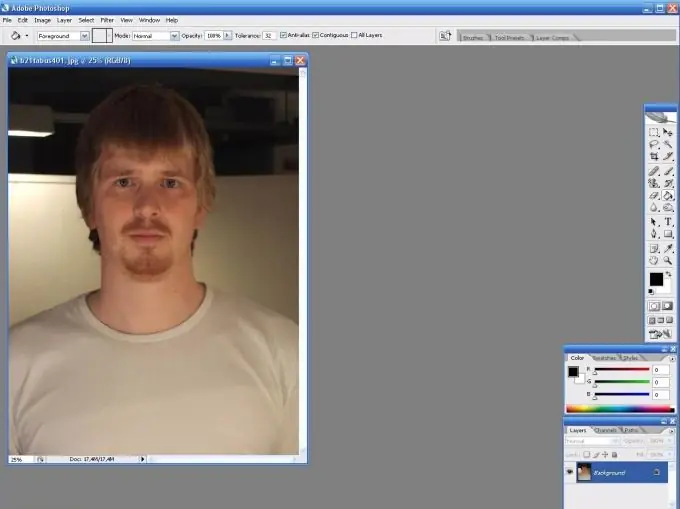
Krok 2
Teraz na pasku narzędzi wybierz narzędzie Lasso (lasso) i ostrożnie obrysuj twarz, przytrzymując lewy przycisk myszy. Trzymając wciśnięty klawisz alt="Obraz" możesz wykadrować niepotrzebne zaznaczone obszary, a naciskając klawisz Shift - dodaj.
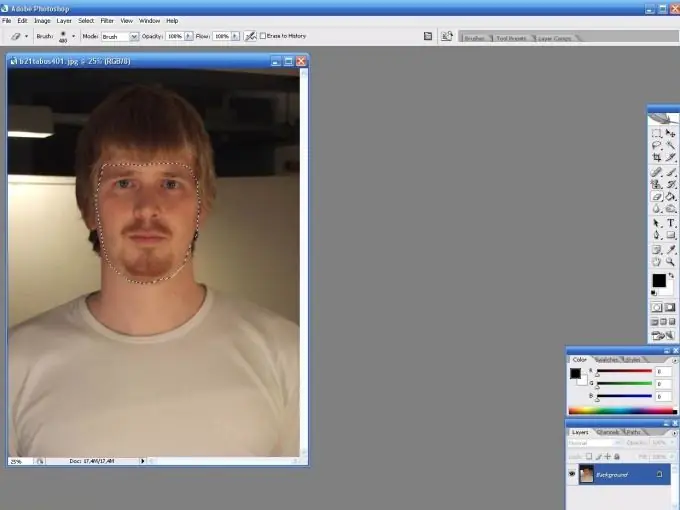
Krok 3
W wybranym obszarze kliknij prawym przyciskiem myszy i wybierz opcję Warstwa przez kopiowanie. Spowoduje to oddzielenie wybranej części obrazu od oryginalnej warstwy.
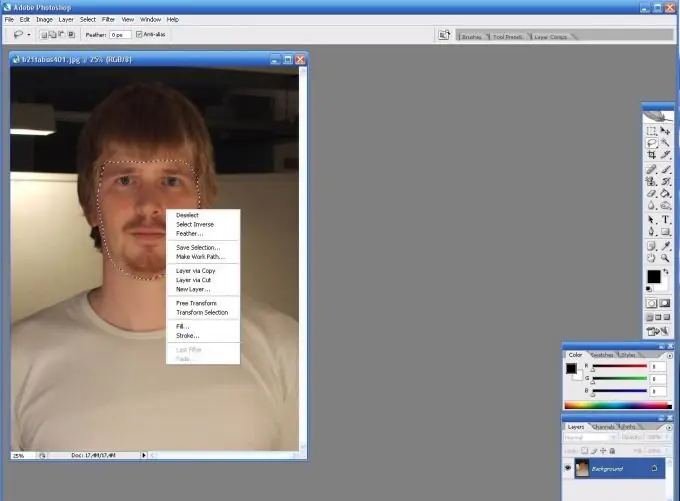
Krok 4
Wyciętą powierzchnię można teraz zaimportować do innego pliku.






